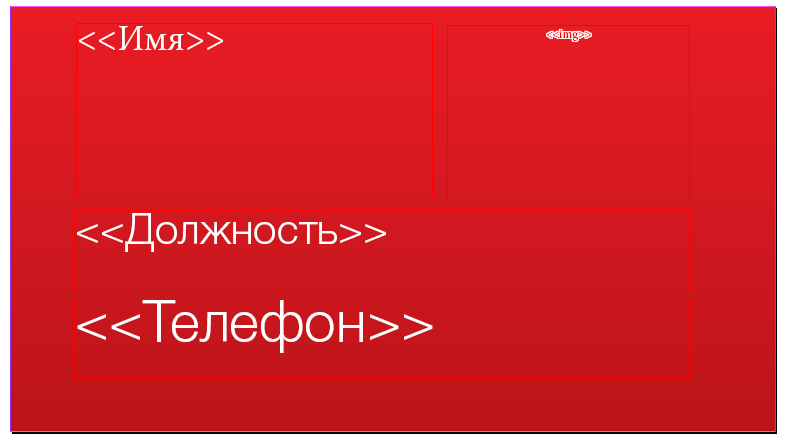DATA MERGE и ненайденный placeholder.
Участник
Skvoznyak
Ответ: DATA MERGE и ненайденный placeholder.
у поля в котором адрес картинки стоит в названии @?
а вообще посмотреть файл надо, конечно
Участник
Ответ: DATA MERGE и ненайденный placeholder.
Вроде делал всё, как обычно. Спасибо за внимание.
Вложения
Skvoznyak
Ответ: DATA MERGE и ненайденный placeholder.
попробовал с этим файлом, и cs3 и cs4, все работает, проблема не воспроизводится. на маке
я бы попробовал заново создать базовый документ для merge — мало ли, в каком-то поле несоответствие.
еще вот нагуглил
This problem has stumped (and frustrated) me for some time, but i’ve found a simple solution. I’m guessing that most people with this problem have made sure their merge fields match the document and are all correct (otherwise it could be a user error). Thats the first step. If you know the document is all fine and InDesign is being stupid, then.
Go to «Window» > «Interactive» > «Hyperlinks».
The window that loads will contain all the links from your DB file. What it will also contain are old links that you may have deleted but InDesign has not removed. Check the links and remove any that aren’t in your document and it will merge without an issue.
Источник
Data Merge в inDesign
Как и любой представитель человечества, я стараюсь как можно меньше времени тратить на рутинную работу и как можно больше думать головой. В моём случае под механической работой подразумевается верстка каталогов, визиток, буклетов, ценников, сертификатов и прочей шаблонной полиграфии. Обычно вышеперечисленные форматы имеют готовый дизайн, и нужно просто изменить текст/картинки. В inDesign есть для этого замечательная функция Data Merge. Освоим её, выполнив упражнения по вёрстке большого количества простеньких визиток.
1. Создаете источник базы в экселе или другом редакторе.
2. Сохраняете файл в Юникоде *.txt, вариант с tab-delimited.
3. В Индизайне создаете универсальный макет.
4. Загружаете текстовой файл с данными через Select Data Source. Настраиваете красивости.
5. Экспортируете в pdf из меню Data Merge. Получаете многостраничный PDF.
Создадим простой шаблон визитки в InDesign с тремя текстовыми фреймами и одним фреймом для картинки: имя, должность, телефон, для картинки рисуем пустой блок с помощью инструмента «Rectangle Frame Tool».
Далее переходим в Excel, создаём очень простенькую таблицу с данными. Пока что сами, в дальнейшем это за вас должен будет делать либо клиент, либо это будет экспорт из базы данных.
Обратите внимание: нельзя использовать символ «запятая (,)». Для InDesign это будет означать разделитель. Такое поведение можно поменять в настройках ОС, но изменения затронут всю систему. Если вам нужна запятая, то замените запятую на любой другой символ (например, смайлик ☺), и после сборки файла произведите автозамену символа. В учебном примере я использую самый простой и надежный способ, экспортирую файл с табуляцией в качестве разделителя (.txt) в UTF-8.
В таблице не должно быть пустых строк и столбцов. Для изображений необходимо указать полный путь до картинки, вида C:\Job\15\InDesign\Links\realFoot.jpg, и имя заголовка столбца для изображений должно начинаться с символа @. Excel может ругаться сообщением «неверная функция», нужно переустановить тип ячейки в текстовой тип: напишите символ ‘ перед @, его не должно быть видно после окончания редактирования заголовка.
Если у вас проблемы с правильным путем до картинки, до убедитесь, что путь соответствует вашей операционной системе. Если изображения хранятся на сервере и получить правильный путь проблематично, есть простой способ скопировать правильный путь: закидываете в inDesign одну картинку из папки, в которой хранятся нужные изображения. Открываете панель Link , выбираете картинку, выполняете команду Copy Info -> Copy Platform Style Path. Теперь правильный путь с учетом платформы у вас в буфере обмена.
Внеся данные, сохраняем документ в формат «CSV (разделители—запятые)», закрываем эксель, открываем вновь созданный файл Блокнотом, т.к. дальнейшая работа ведется с .txt, у которого разделители—табуляция. На данном этапе уже можно заменить ваши символы, которые вы использовали вместо запятых, на полноценные запятые. Символ двоеточия (;) тоже необходимо заменить на запятые. Если inDesign отказывается работать с полученным файлом, и вы уверены, что в .csv нет специальных символов, то пересохраните файл без кодировки.
Из возможных проблем: у Excel по умолчанию кодировка файла CP1251, поэтому при итерациях редактирования файла надо задавать кодировку CP1251 и разделитель точку с запятой. Тогда .csv будет открываться корректно. Это также завязано на локализацию системы. Минимизировать потенциальные проблемы можно используя вместо Excel для просмотра .csv специализированный софт: CSVEdit, Sublime Text, Apache OpenOffice, TextEdit или Notepad. Часто помогает открыть .csv файл простым блокнотом и убедиться, что в конце строк нет лишних запятых.
Итак, все возможные проблемы учтены, сохраняем файл как обычный текстовой документ, кодировка файла unicode. Это стандарт, который содержит информацию о том, в каком месте таблицы символов расположен определенный символ. Иногда вам будут лгать, что кодировка должна быть ANSI, не слушайте. Вас пытаются ввести в заблуждение, InDesign не распознаёт русские символы в ANSI. Сверьте настройки сохранения с картинкой ниже:
Возвращаемся в InDesign: Windows -> Automation/utilities -> DataMerge.
При первой попытке работы с Data Merge нужно посмотреть настройки импорта. Для этого существует специальная галочка Show Import Options. Дело в том, что inDesign запомнит, что было импортировано и с какими настройками. Если вы решите использовать другие разделители или кодировки, эту галочку нужно поставить повторно и все перенастроить.
Delimiter отвечает за разделитель. Если вы собираетесь импортировать .CSV, то выберите «Comma». В нашем случае выбран «Tab», т.к. импортируем .txt. Encoding это кодировка, выбор стоит между «ASCII» или «Unicode». При неправильно выбранной кодировке файл все равно будет импортирован без уведомления о проблемах, но часть символов будет распознана неправильно. Platform достаточно очевиден, «PC» или «Mac», в зависимости от системы, на которой вы работаете. Дополнительно есть возможность сохранить все пробелы, Preserve Spaces in Data Source, выберите эту опцию, если вам это нужно.
В появившемся окне выбираем пункт «Select Data Source…», и выбираем наш .txt файл. Файл с данными не должен быть открыт ни в каком другом софте. В окне DataMerge появятся заголовки, которые можно простым drag&drop перетащить на наши заранее созданные поля в визитке. Если всё пройдёт успешно, то заголовок поля на нашей визитке встанет в двойные угловые скобки, как на картинке ниже. Успешно подставленные данные отображаются между символами > (если эти символы есть в шрифте). Что бы убедиться в правильности результата, нажмите в окне DataMegre кнопку preview, у вас должны появиться данные из таблицы на визитке.
Следующим шагом будет пункт Create Merged Document…». Откроется окно, в котором нужно поставить напротив пункта Records per Document Page значение «Multiple Record», это позволит сделать сразу несколько визиток на одной странице.
На второй вкладке расставляем отступы. Есть текст больше, чем заготовленное текстовое поле, то Data Megre вставит текст на следующую страницу по последовтаельности, выбранной нами. Есть возможность создать отчет об недостающих изображениях и указать правила позиционирования. Всего 5 вариантов размещения изображений:
- Fit Images Proportionally – уместить изображение внутри Rectangle Frame с сохранением пропорций.
- Fit Images to Frames – пропорции не сохраняются, изображение вставляется в ширину и высоту Rectangle Frame.
- Fit Frames to Images – сохранение оригинального размера изображения с соответствующим подгоном размера фрейма.
- Preserve Frame and Image Sizes – сохранение оригинального размера изображения, но не меняет размер фрейма.
- Fill Frame Proportionally – пропорционально масштабирует изображение, пока не будет заполнен фрейм.
Я в большинстве случаев выбираю Fill Frame Proportionally, и не забываем отметить чекбокс Link images.
И, в общем то, всё, осталось нажать кнопку ОК и экспортировать результат в нужный формат. Для конференций часто требуется экспорт документов в раздельные файлы, с указанием имени файла, для этого отлично подходит скрипт Data Merge to unique names. Как вы понимаете, данный подход поможет вам сверстать не только визитки, но и любую другую полиграфическую продукцию. Ваш исходник не одноразовый, вы можете вносить изменения в файл данных Excel и обновлять их inDesign. Удачи!
Источник
Data Merge. Нюансы работы
purguru
Участник
Подскажите как решить следующую задачу.
Я верстаю каталог с большим количеством разделов (группа товаров А, группа товаров Б, В, Г и т.п. Всего 23 группы товаров) каждую группу я верстаю при помощи Data Merge (руководство по работе брала отсюда http://old.osp.ru/publish/2006/09/094.htm )
Первый вопрос. В начале каждого раздела мне нужно поставить описание раздела, однако, если оставлять место на мастерпейдже, то оно будет на каждой странице, а мне нужно только на первой. Как этого добиться?
Второй вопрос. Количество товаров в группах очень разное, в одной группе может быть 3-4 позиции товара, в другой — 25.
При слиянии данных у меня получается 23 документа. Если их просто объединить в книгу, то пустые места в конце каждого документа сильно портят внешний вид. Можно ли добиться того, чтобы следующий документ (раздел) начинался не с новой страницы, а с предыдущей?
Участник
Ответ: Data Merge. Нюансы работы
оставить место только на первой страницы. мастер не трогать.
Переведи. на общедоступный
скрины выложи (или это я туплю к концу рабочего дня? 
Skvoznyak
Ответ: Data Merge. Нюансы работы
наверное имеется в виду чтоб новый раздел начинался сразу после предудыщего, а не с новой полосы
InDeFan
Участник
Ответ: Data Merge. Нюансы работы
Можно создать второй мастер и вот эти отдельные страницы делать этим мастером.
Я этим пользуюсь при верстке учебника где разделы расскрашены разными цветами. 4 главы — 4 цвета. поэтому использую 4 разных шаблона.
Попробуйте такой метод
purguru
Участник
Ответ: Data Merge. Нюансы работы
Вобщем, я поняла, что по первым двум вопросам придется искать обходные пути 
Тогда следующий вопрос. Data Merge работает, только при отключеной галочке Facing Page. Однако, тогда возникают проблемы с колонцифрами. Мастер получается не разворотом, а одностраничный, и все колонцифры получаются с одной стороны. Мне же в итоге нужен макет, где колонцифры и плашки под ними должны быть слева на левой странице разворота и с правой на правой странице. Если в Document Setup уже сведеного документа поставить таки галочку Facing Page, то развороты получаются, но мастер остается одностраничным и все колонцифры по прежнему с одной стороны.
Есть ли способ побороться?
Mic256
Ответ: Data Merge. Нюансы работы
Попробуйте. Indesign CS2.
Начинаю комиксы рисовать -> InDi в картинках.
Вложения
purguru
Участник
Ответ: Data Merge. Нюансы работы
Спасибо за картинку, конечно, но проблема не в том, что я не знаю как делается выравнивание текста 
Повторюсь: Data Merge работает, только при отключеной галочке Facing Page. Мастерпейдж получается не разворотом, а одностраничный.
Прошу прощения за длинную цитату из руководства. Но как-то хочется надеяться, что это не единственный способ
(с) Если в издании переменными данными должен заполняться разворот, то функции дублирования шаблона при слиянии недоступны, т. е. страницы публикации будут такими, как нарисованы на мастер-странице. Значит, надо готовить данные так, чтобы в одной строке txt-файла были перечислены все объединяемые текстовые и графические элементы обеих страниц разворота. Другое ограничение — макет должен начинаться с чётной страницы. Это не очень удобно, поскольку обычно публикация начинается с нечётной полосы, но, чтобы при таком макете воспользоваться функцией слияния, надо в txt-файле с данными о слиянии заложить данные для первой, чётной страницы, которая позже будет удалена. Зная об этих особенностях подготовки данных для слияния на развороте, надо подумать заранее, как готовить их к вёрстке. Для предварительного просмотра результатов слияния активизируйте ячейку Preview окна Data Merge.
Проблема в том, что таблиц у меня такое количество и они настолько разнородны, что проставить колонцифры руками будет проще и с меньшей вероятностью ошибиться, чем при переколбашивании таблиц.
Может есть способ сделать, скажем, общий мастер с дополнительными элементами для книги целиком? И уже его делать разворотом?
Mic256
Ответ: Data Merge. Нюансы работы
«Эээээ — сказали мы. » Н.В. Гоголь
Я шел Вашим путем — сделал одностраничный макет, а уже потом поставил галку Facing pages. При указанной отбивке пагинация имеет вид как на рисунке (нижнее, полузакрытое окошко)
Источник